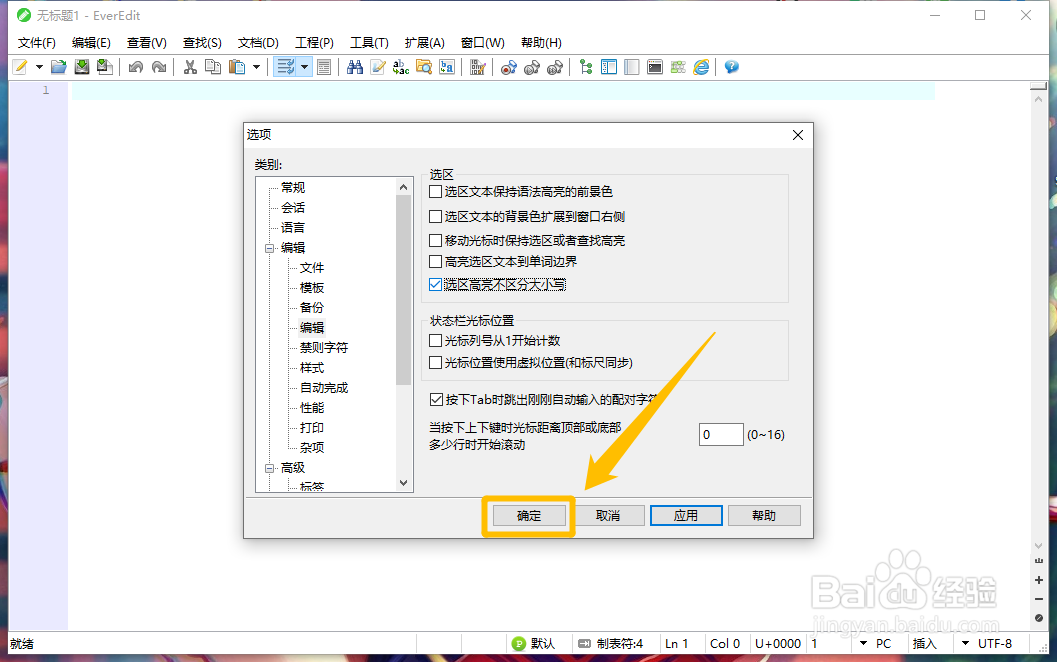以下是“EverEdit怎么设置开启选区高亮不区分大小写功能”的经验教程
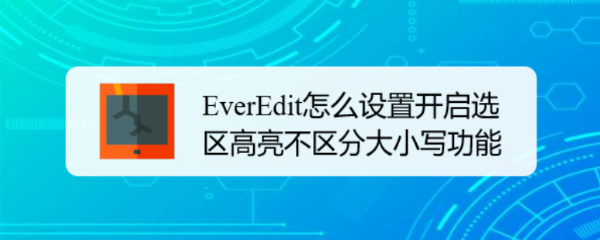
工具/原料
软件版本:EverEdit 3.5.0
系统版本:Windows 10
1.打开选项
1、在“EverEdit”主界面中,点击上方的“工具(T)”选项。

2、点击上方的“工具(T)”选项后,在展开的下拉框中选择“设置(P) > 常规(G)”选项。
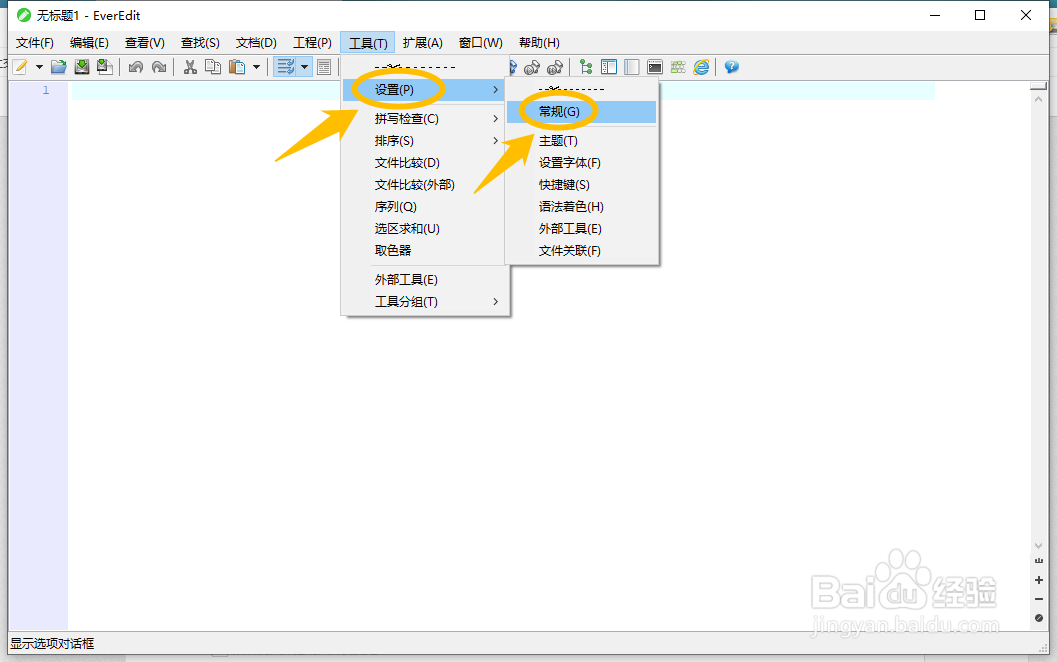
2.开启选区高亮不区分大小写功能
1、在“选项”界面中,点击左侧的“编辑 > 编辑”选项。

2、在“编辑 > 编辑”选项中,勾选“选区高亮不区分大小写”选项的勾选开关。
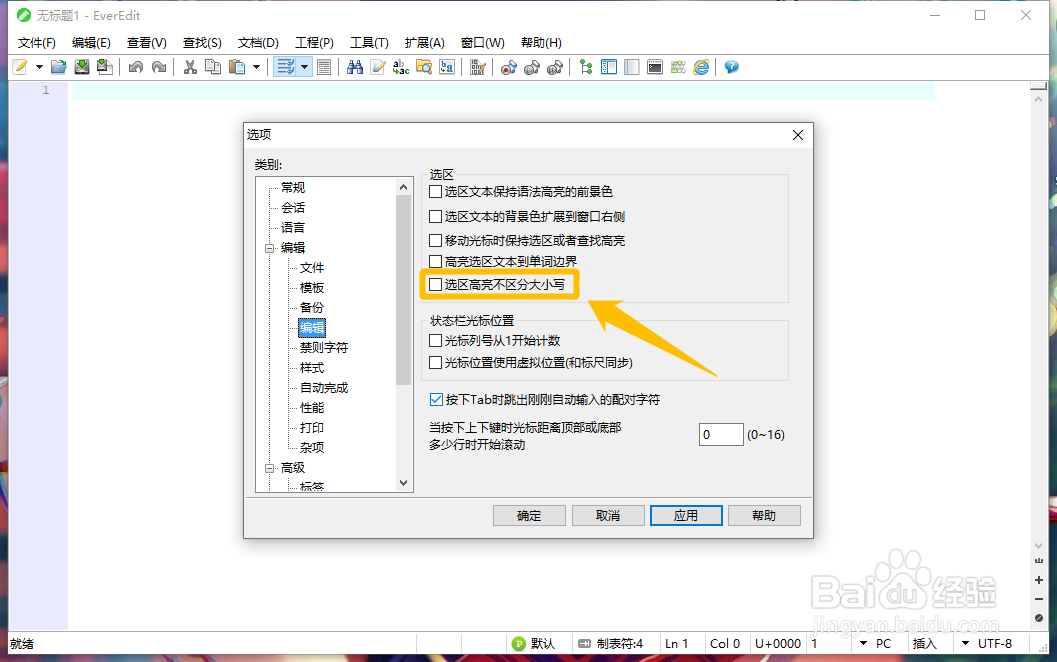
3、勾选“选区高亮不区分大小写”选项的勾选开关后,点击下方的“确定”按钮。